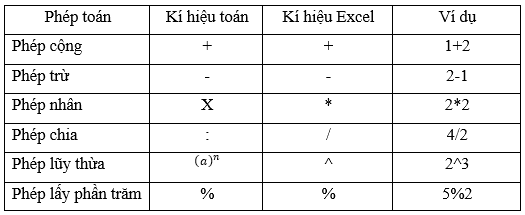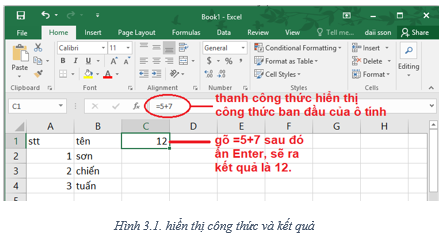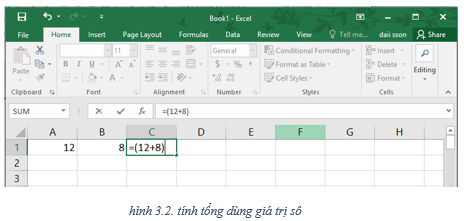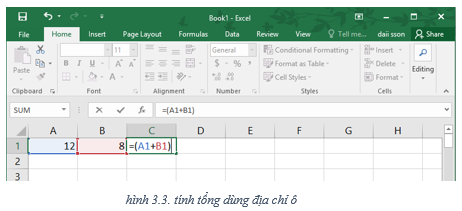Tin học 7 Bài 3: Thực hiện tính toán trên trang tính
Lý thuyết tổng hợp Tin học lớp 7 Bài 3: Thực hiện tính toán trên trang tính, chọn lọc năm 2021 – 2022 mới nhất gồm tóm tắt lý thuyết và hơn 500 bài tập ôn luyện Tin 7. Hy vọng bộ tổng hợp lý thuyết Tin học lớp 7 sẽ giúp học sinh củng cố kiến thức, ôn tập và đạt điểm cao trong các bài thi trắc nghiệm môn Tin học.
Bài 3: Thực hiện tính toán trên trang tính
A. Nội dung chính
- Thực hiện các tính toán đơn giản trên trang tính
- Sử dụng địa chỉ các ô tính trong công thức.
1. Sử dụng công thức để tính toán
Ưu điểm:
- Thực hiện các tính toán nhanh chóng, chính xác và lưu lại kết quả.
- Thay đổi kết quả tùy theo dữ liệu tương ứng mà không cần viết lại công thức.
Các phép toán được sử dụng:
- Thứ tự ưu tiên khi tính toán: từ trái qua phải ∗ / + -
- Thực hiện các phép toán trong dấu ngoặc ( ) trước, sau đó là phép lũy thừa, sau đó là * / + -
2. Nhập công thức
- Khi nhập công thức vào 1 ô, bắt buộc phải gõ dấu =.
- Các bước thực hiện:
+ B1: chọn ô tính cần thao tác
+ B2: gõ dấu =
+ B3: nhập công thức
+ B4: ấn phím Enter để kết thúc
3. Sử dụng địa chỉ trong công thức
- Địa chỉ của ô: là cặp tên cột và tên hàng. Ví dụ: A1, B5, D23,...
- Khi tính toán, dữ liệu trong ô được biểu thị qua địa chỉ của ô.
- Ví dụ sử dụng địa chỉ để tính tổng 2 số:
Ví dụ 1:
Ví dụ 2:
- Trong hình 3.2 sử dụng công thức = ( 12 + 8) để tính giá trị cho ô C1.
- Trong hình 3.3 sử dụng công thức = (A1 + B1) để tính giá trị cho ô C1.
- Do ô A1 có giá trị là 12, ô B1 có giá trị là 8 nên ở 2 ví dụ đều cho ra kết quả là 20.
• Chú ý:
- Ở ví dụ thứ 2, nếu dữ liệu trong trong ô A1 hoặc B1 thay đổi thì cũng sẽ làm thay đổi kết quả ở ô C1. Ví dụ: A1 = 2, B1 = 8 thì C1 = 10.
- Ví dụ thứ 2 sử dụng địa chỉ ô có ưu diểm hơn ví dụ 1 sử dụng giá trị số trực tiếp ở chỗ, nếu giá trị trong ô thay đổi thì ví dụ 1 kết quả vẫn giữ nguyên mà không thay đổi theo vì thế dẫn đến sai lệch, còn ở ví dụ 2 nhờ sử dụng địa chỉ ô nên khi thay đổi giá trị ở A1 hoặc B1 thì C1 cũng thay đổi theo.
B. Bài tập
Câu 1: Trong Excel, Các kí hiệu dùng để kí hiệu các phép toán
A. + - . :
B. + - * /
C. ^ / : x
D. + - ^ \
Các phép toán +, - , x, :, trong toán học được kí hiệu trong Excel là +, -, *, /.
Đáp án: B
Câu 2: Thông thường trong Excel, dấu phẩy (,) được dùng để phân cách hàng nghìn, hàng triệu…, dấu chấm (.) để phân cách phần nguyên và phần thập phân.
A. Đúng
B. Sai
Thông thường trong Excel, dấu phẩy (,) được dùng để phân cách hàng nghìn, hàng triệu…, dấu chấm (.) để phân cách phần nguyên và phần thập phân.
Đáp án: A
Câu 3: Khi gõ công thức vào một ô, kí tự đầu tiên phải là:
A. Ô đầu tiên tham chiếu tới
B. Dấu ngoặc đơn
C. Dấu nháy
D. Dấu bằng
Khi gõ công thức vào một ô, kí tự đầu tiên phải là dấu bằng (=).
Đáp án: D
Câu 4: Giả sử cần tính tổng giá trị của các ô B2 và E4, sau đó nhân với giá trị trong ô C2. Công thức nào trong số các công thức sau đây là đúng:
A. =(E4+B2)*C2
B. (E4+B2)*C2
C. =C2(E4+B2)
D. (E4+B2)C2
Để nhập công thức trước tiên nhập dấu bằng và sau đó nhập công thức. và các phép toán +, - , x, :, trong toán học được kí hiệu trong Excel là +, -, *, /.
Đáp án: A
Câu 5: Ở một ô tính có công thức sau: =((E5+F7)/C2)*A1 với E5 = 2, F7 = 8 , C2 = 2, A1 = 20 thì kết quả trong ô tính đó sẽ là:
A. 10
B. 100
C. 200
D. 120
Thứ tự thực hiện phép tính trong Excel cũng giống như trong toán học, thực hiện trong ngoặc trước, sau đó đến nhân chia và cộng trừ sau. Nếu chỉ có cộng, trừ hoặc nhân chia trong biểu thức sẽ tính từ trái qua phải.
Kết quả của ô tính =((E5+F7)/C2)*A1= ((2 + 8)/ 2) *20 = 100
Đáp án: B
Câu 6: Sắp xếp theo đúng thứ tự các bước nhập công thức vào ô tính:
1. Nhấn Enter
2. Nhập công thức
3. Gõ dấu =
4. Chọn ô tính
A. 4; 3; 2; 1
B. 1; 3; 2; 4
C. 2; 4; 1; 3
D. 3; 4; 2; 1
Hiển thị đáp án
Các bước nhập công thức vào ô tính:
+ B1: chọn ô tính cần thao tác
+ B2: gõ dấu =
+ B3: nhập công thức
+ B4: ấn phím Enter để kết thúc
Đáp án: A
Câu 7: Trong các công thức sau, công thức nào thực hiện được khi nhập vào bảng tính?
A. = (12+8)/2^2 + 5 * 6
B. = (12+8):22 + 5 x 6
C. = (12+8):2^2 + 5 * 6
D. (12+8)/22 + 5 * 6
Để nhập công thức trước tiên nhập dấu bằng và sau đó nhập công thức. và các phép toán +, - , x, :, số mũ, % trong toán học được kí hiệu trong Excel là +, -, *, /, ^, %.
Đáp án: A
Câu 8: Cho phép tính sau: (25+7) : (56−25)× ( 8 : 3) :2+64 ×3%
Phép tính nào thực hiện được trong chương trình bảng tính?
A. =(25+7)/(56-25)x(8/3)/2+6^4x3%
B. =(25+7)/(56-2^5)x(8/3):2+6^4x3%
C. =(25+7)/(56-2^5)*(8/3)/2+6^4* 3%
D. =(25+7)/(56-2/5)x(8/3)/2+6^4x3%
Các phép toán +, - , x, :, số mũ, % trong toán học được kí hiệu trong Excel là +, -, *, /, ^, %.
Đáp án: C
Câu 9: Trong các công thức nhập vào ô tính để tính biểu thức (9+7)/2 thì công thức nào toán học sau đây là đúng?
A. (7 + 9)/2
B. = (7 + 9):2
C. = (7 +9 )/2
D. = 9+7/2
Các phép toán +, - , x, :, số mũ, % trong toán học được kí hiệu trong Excel là +, -, *, /, ^, %.
Đáp án: B
Câu 10: Để kết thúc việc nhập công thức ta sử dụng thao tác:
A. Nhấn Enter
B. Nháy chuột vào nút
C. Cả A và B đều đúng
D. Cả A và B đều sai
Để kết thúc việc nhập công thức ta sử dụng thao tác nhấn Enter trên bàn phím.
Đáp án: A